Die Seite „Dashboard“ ist die erste Seite, die beim Öffnen des WordPress-Termin-Plugins angezeigt wird, wenn Sie als Benutzerrolle „Administrator“ oder „Amelia Manager“ angemeldet sind. Die Ansicht „Dashboard“ fasst Monitoring-Informationen zu allen Terminen, Services, Mitarbeitern und Umsätzen zusammen. Das Dashboard ist in drei Hauptbereiche unterteilt, die jeweils unterschiedliche Informationen bereitstellen.
Videoversion
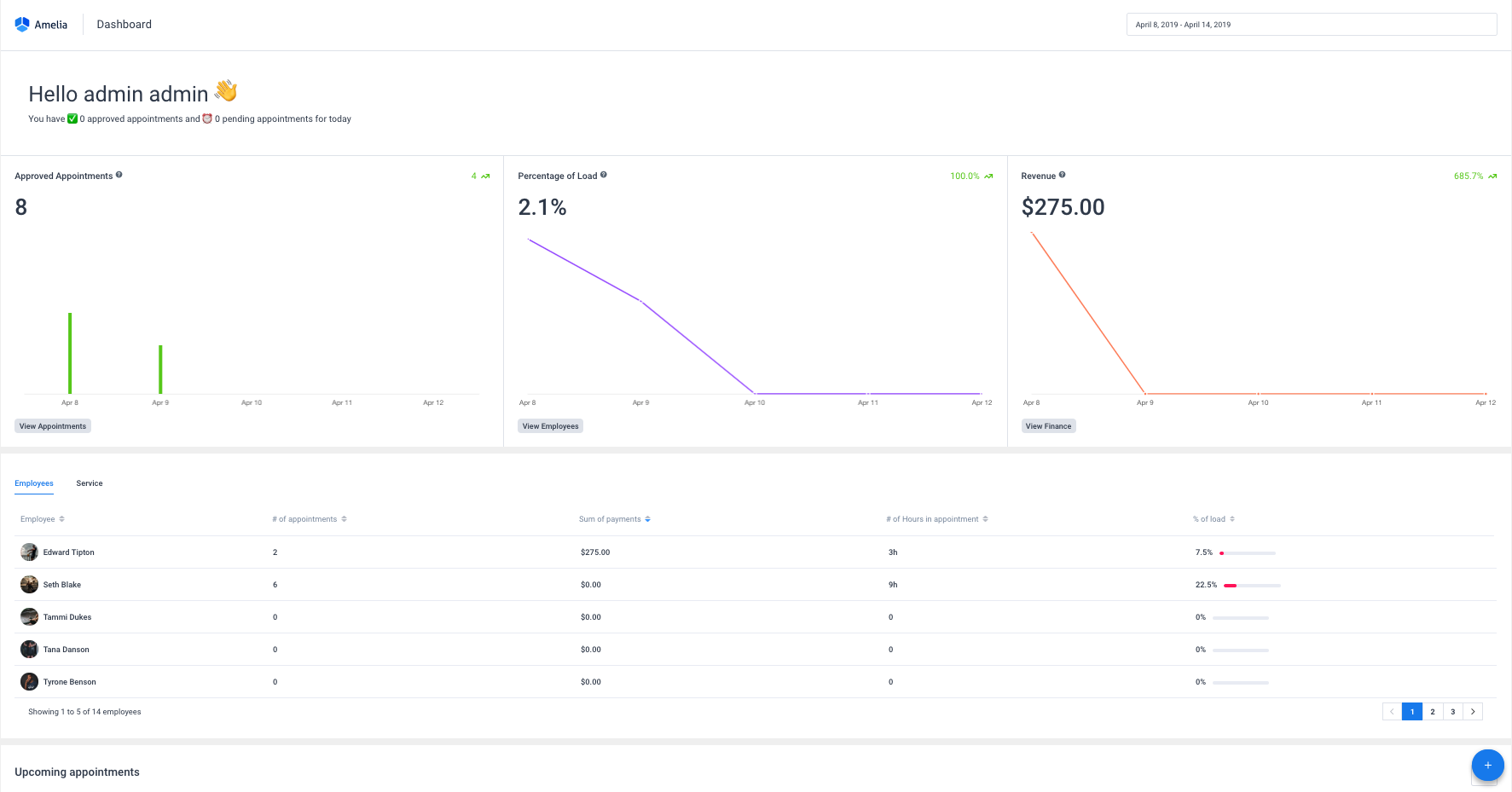
Datepicker mit dem vordefinierten Datumsbereich befindet sich oben auf der Seite und filtert standardmäßig die Daten im ersten, zweiten und vierten Dashboard-Abschnitt und für die aktuelle Woche. Es ist in einem Bereich von sieben Tagen vordefiniert und der erste Tag der Woche wurde gemäß der WordPress-Einstellung „Woche beginnt am„ festgelegt. Sie können den Datumsbereich in der Datumsauswahl ändern, wodurch die Daten in den ersten drei Abschnitten aktualisiert werden.

Der erste Abschnitt des Dashboards zeigt Metriken für die aktuelle Datumsbereichsauswahl und ist in drei Blöcke unterteilt:
- Genehmigte Termine – Diese Metrik stellt die Anzahl der genehmigten Termine basierend auf dem von Ihnen gewählten Datumsbereich dar. In der Tabelle unter der Zahl sehen Sie, wie viele genehmigte Termine für jedes Datum im ausgewählten Zeitraum waren. Wenn Sie unten auf den Link „Genehmigte Termine anzeigen“ klicken, gelangen Sie direkt zur Seite „Termine„. Sie sehen Termine mit dem Status „Genehmigt“ in dem zuvor auf der Seite „Dashboard“ eingestellten Datumsbereich. Die Metrik in der oberen rechten Ecke des Blocks Genehmigte Termine zeigt die Zunahme/Abnahme im Vergleich zum gleichen Zeitraum in der Vergangenheit an (wenn Sie beispielsweise einen Bereich von 7 Tagen auswählen, zeigt diese Zahl die Veränderung gegenüber den letzten 7 Tagen an ).
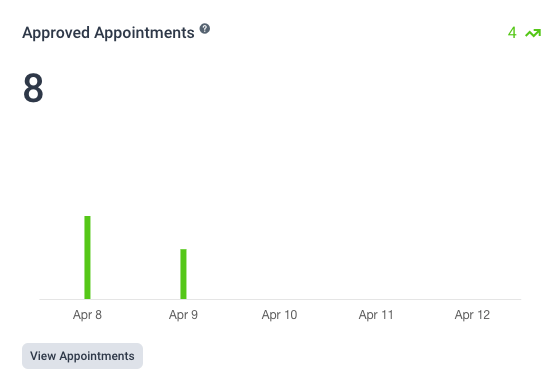
- Prozentsatz der Auslastung – Diese Metrik zeigt den Prozentsatz der Auslastung für alle genehmigten Termine für einen ausgewählten Zeitraum an. Sie wird als Anzahl der belegten Stunden/Anzahl der Gesamtarbeitsstunden für das gesamte Unternehmen berechnet. Wie bei den genehmigten Terminen zeigt das Diagramm unten den Prozentsatz der Auslastung für jedes Datum im ausgewählten Datumsbereich. In der oberen rechten Ecke sehen Sie eine weitere Metrik, die die Zunahme/Abnahme im Vergleich zum vorherigen Zeitraum anzeigt.
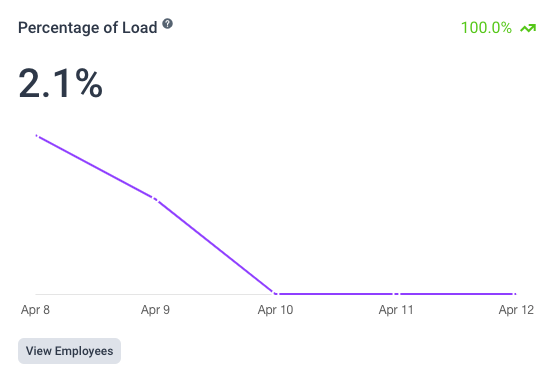
- Umsatz – Diese Kennzahl stellt den Geldbetrag dar, den ein Unternehmen während eines ausgewählten Zeitraums erhalten hat (basierend auf genehmigten Terminen und abgeschlossenen Zahlungen). Wenn Sie auf den Link „Umsatz anzeigen“ klicken, gelangen Sie zur Seite „Finanzen“ mit einer vordefinierten Datumsauswahl im Datumsbereich, der zuvor auf der Seite „Dashboard“ festgelegt wurde. Das Diagramm unter dem Messwert zeigt den Umsatz für jedes Datum im ausgewählten Zeitraum, damit Sie sehen können, wie sich Ihre Zahlungen im ausgewählten Zeitraum verhalten haben. In der oberen rechten Ecke sehen Sie den Anstieg/Rückgang des Umsatzes im Vergleich zur Vorperiode.
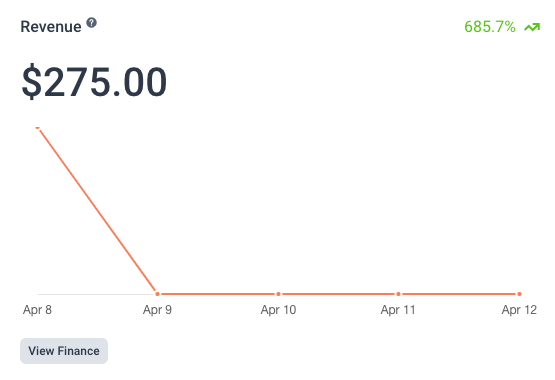
Der zweite Abschnitt des Dashboards zeigt die Tabelle, in der Sie detaillierte Daten für jeden Mitarbeiter oder Service für den ausgewählten Zeitraum sehen können. Die Tabelle enthält fünf Spalten:
- Spalte Mitarbeiter/Leistung, in der Sie alle Ihre Mitarbeiter/Leistungen sehen und nach Namen sortieren können,
- Anzahl der Termine, die die Gesamtzahl der genehmigten Termine für jeden Mitarbeiter/Dienst für einen ausgewählten Zeitraum darstellt,
- Summe der Zahlungen, die den Gesamtbetrag der bezahlten Termine für jeden Mitarbeiter/jede Dienstleistung für einen ausgewählten Zeitraum darstellt,
- Anzahl der Stunden im Termin, die die Gesamtzahl der geplanten Stunden für jeden Mitarbeiter/jede Dienstleistung für einen ausgewählten Datumsbereich darstellen,
- Prozentsatz der Auslastung, der die Detailansicht der oben gezeigten Metrik für jeden Mitarbeiter/Dienstleistung für einen ausgewählten Zeitraum darstellt. Sie wird berechnet als Anzahl geplanter Stunden (bei genehmigten Terminen) / Gesamtarbeitszeit für Mitarbeiter/Dienstleistung.
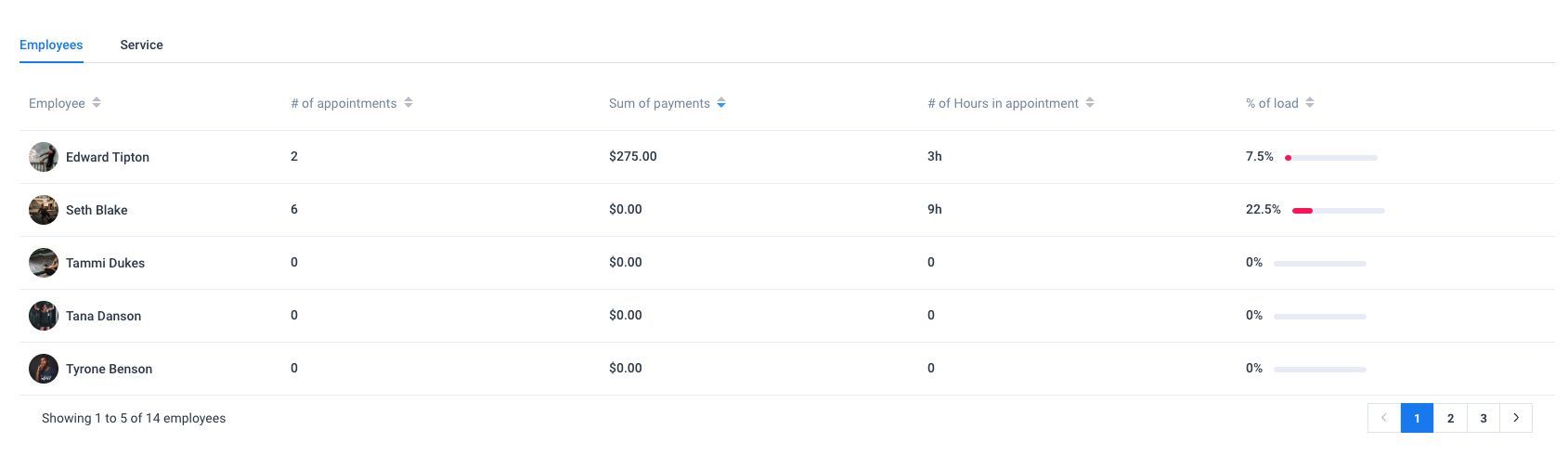
Jede Spalte kann sortiert werden, sodass Sie leicht erkennen können, welcher Mitarbeiter/Dienstleistung die meisten geplanten (genehmigten) Termine, Einnahmen, Anzahl der geplanten Stunden oder Prozentsatz der Auslastung hat.
Der dritte Abschnitt des WordPress-Buchungssystem-Dashboards zeigt „Bevorstehende Termine„. Diese Tabelle enthält Informationen zu den nächsten zehn geplanten Terminen, einschließlich Zeitpunkt des Termins, Kunde(n), Mitarbeiter, Leistung, Dauer und Zahlungsmethode. Sie können eine Terminzeile erweitern, indem Sie darauf klicken. Ein erweiterter Datensatz zeigt die Informationen über das Telefon des Kunden, die E-Mail-Adresse des Kunden und die Informationen, die in den benutzerdefinierten Feldern hinzugefügt wurden. Sie können den Terminstatus schnell ändern, indem Sie aus dem Dropdown-Menü einen der vier verfügbaren Terminstatus auswählen.
Um einen bestehenden Termin zu bearbeiten, klicken Sie rechts neben dem Termin, den Sie ändern möchten, auf die Schaltfläche „Bearbeiten“. Ein Klick auf die Schaltfläche „Bearbeiten“ öffnet einen Bearbeitungsdialog, in dem Sie die Daten des bestehenden Termins aktualisieren können. Wenn diese Schaltfläche deaktiviert ist, ist der Termin abgelaufen und kann nicht geändert werden.
Oben rechts in dieser Liste der heutigen Termine sehen Sie eine Schaltfläche Exportieren, mit der Sie die Liste der heutigen Termine einfach in eine CSV-Datei exportieren können.
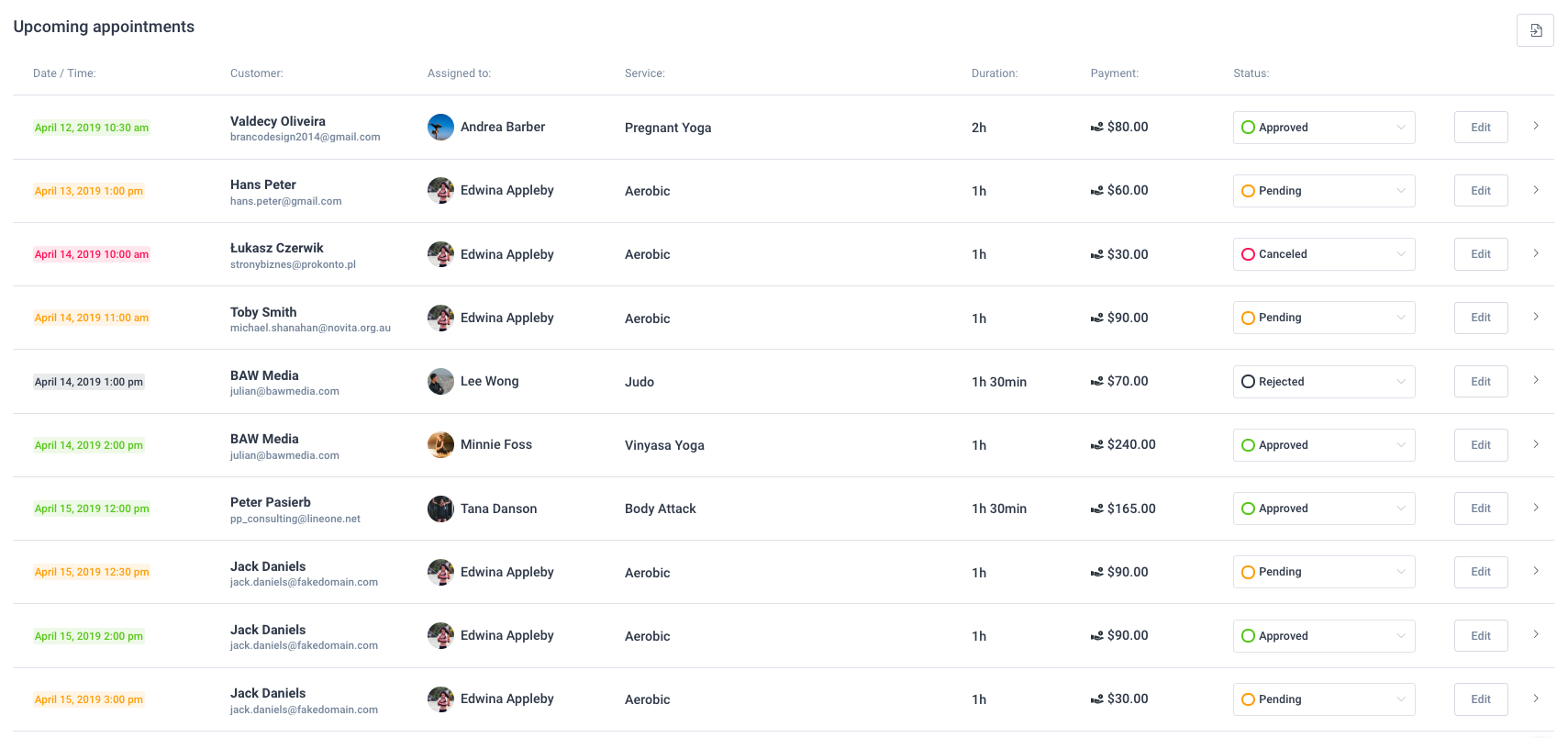
Der vierte Abschnitt des Dashboards zeigt Ihre Daten in Diagrammen an, sodass Sie leicht erkennen können, welche Dienste, Mitarbeiter und Standorte Ihre Hauptverdiener sind und wie viele neue/wiederkehrende Kunden Sie an Bord nehmen. Sie sehen Daten für den oben festgelegten Zeitraum.
Die linke Seite des Abschnitts ist in drei Registerkarten unterteilt. In diesen Säulendiagrammen werden Daten zu „Interessen/Conversions“ angezeigt:
- Mitarbeiterinteressen / Umwandlungen – Dieses Diagramm zeigt einen Vergleich der Interessen an einer Terminvereinbarung mit einem Mitarbeiter gegenüber vereinbarten Terminen mit dem Mitarbeiter für den ausgewählten Zeitraum, aufgeschlüsselt nach Mitarbeiternamen. Wenn dem Kunden das Modal „Buchung bestätigen“ offen steht, steigt das Interesse an ausgewählten Mitarbeitern um 1.
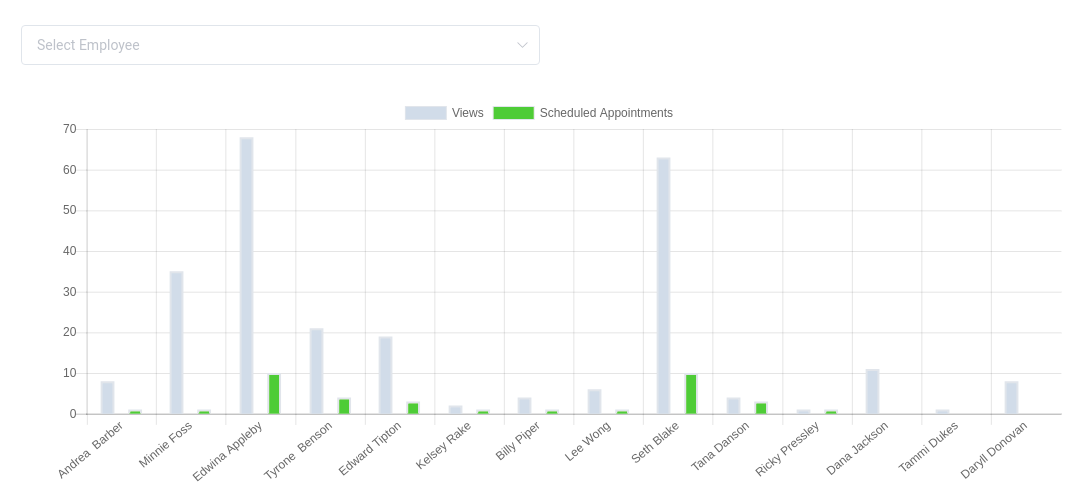
- Serviceinteressen / Umwandlungen – Dieses Diagramm zeigt einen Vergleich der Interessen an der Vereinbarung eines Servicetermins mit einem vereinbarten Servicetermin für den ausgewählten Zeitraum und ist nach Servicenamen aufgeschlüsselt. Wenn dem Kunden das Modal „Buchung bestätigen“ offen steht, erhöht sich das Interesse an der ausgewählten Dienstleistung um 1.
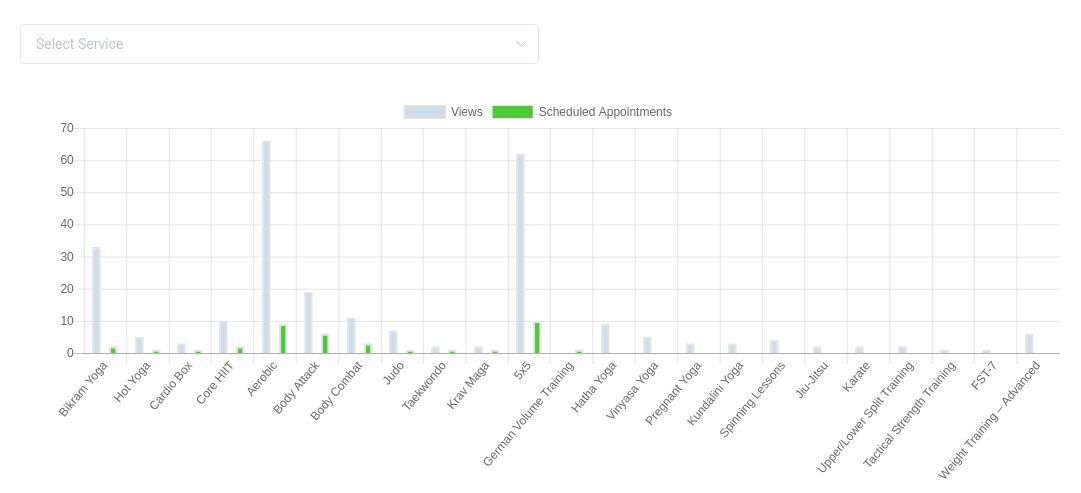
- Standortinteressen / Umwandlungen – Dieses Diagramm zeigt einen Vergleich der Interessen an der Terminvereinbarung am ausgewählten Standort mit dem vereinbarten Termin am ausgewählten Standort für den ausgewählten Zeitraum und ist nach Standortnamen aufgeschlüsselt. Wenn dem Kunden das Modal „Buchung bestätigen“ offen steht, erhöht sich das Interesse am ausgewählten Standort um 1.
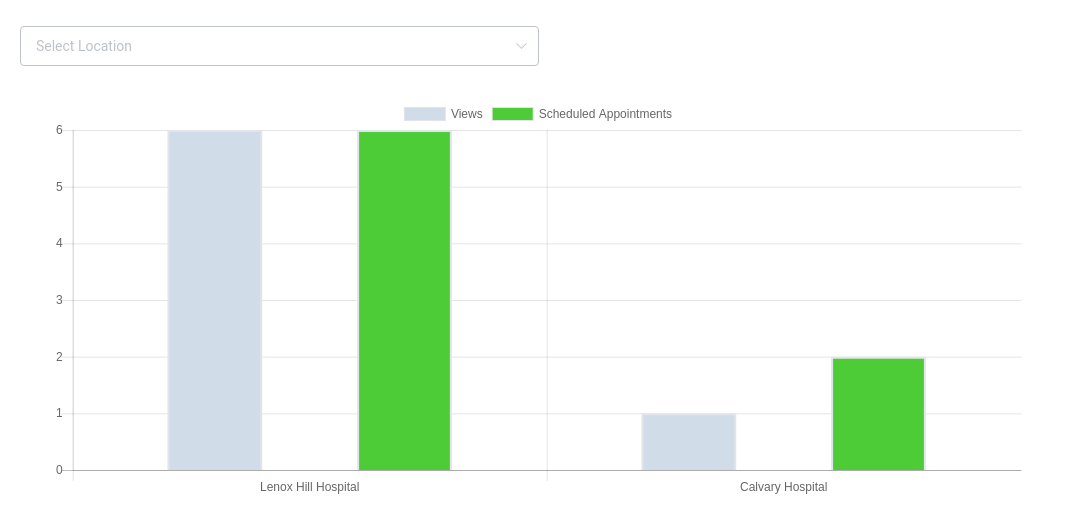
Auf der rechten Seite des Abschnitts werden die Kundendaten in einem Kreisdiagramm angezeigt, sodass Sie leicht die Anzahl der neuen und wiederkehrenden Kunden sehen können. Der Prozentsatz in der oberen rechten Ecke des Diagramms zeigt Ihren Kundenzuwachs oder -rückgang basierend auf dem von Ihnen ausgewählten Zeitraum an. Wenn Sie beispielsweise 14. Mai 2018 – 20. Mai 2018 auswählen, zeigt Ihnen der Prozentsatz, wie dieser Bereich im Vergleich zur letzten Woche, 7. Mai 2018 – 13. Mai 2018, abschneidet. Wenn Sie am 7. Mai 2018 4 Kunden hatten – 13. Mai 2018 und 6 Kunden vom 14. Mai 2018 bis 20. Mai 2018 wird der Prozentsatz um 50 % steigen.
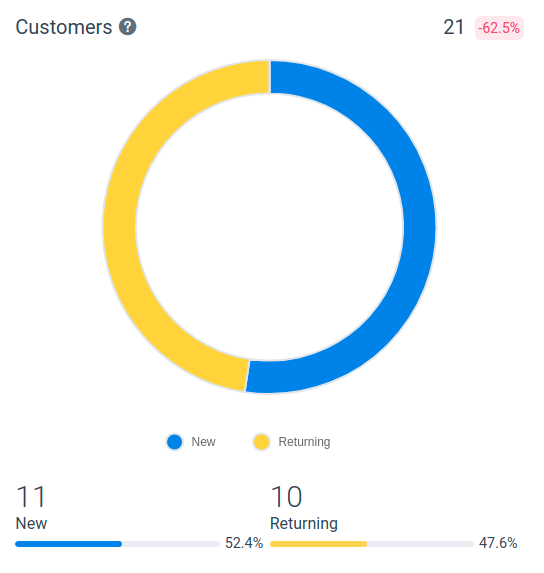
In der unteren rechten Ecke des „Dashboards“ können Sie auf die Schaltfläche „+“ (Plus-Symbol) klicken, um schnell einen neuen Kunden hinzuzufügen oder einen neuen Termin zu vereinbaren.